Chromebook を導入する 5 — APT で Firefox を導入する
- Chromebook を導入する 1
- Chromebook を導入する 2 — Linux サブシステム
- Chromebook を導入する 3 — GnuPG & OpenSSH
- Chromebook を導入する 4 — Flatpak で Firefox を導入する
- Chromebook を導入する 5 — APT で Firefox を導入する ← イマココ
- Chromebook を導入する 6 — Git & Go コンパイラ
- Chromebook を導入する 7 — VS Code の導入
前回は Flatpak を使って Firefox を導入したが,今回は APT を使って導入してみる。
Linux サブシステムの日本語化
その前に Linux サブシステムの日本語化を済ませておく。 一応「Chromebook を導入する 2」にも追記したのだが,こちらにも書いておく。 つっても
$ sudo localectl set-locale LANG=ja_JP.UTF-8 LANGUAGE="ja_JP:ja"
を入力するだけでよい。
さらに Chrome ブラウザで chrome://flags を開き crostini で検索し ”Crostini IME support for QT applications” を enabled にすると幸せになれるかもしれない。
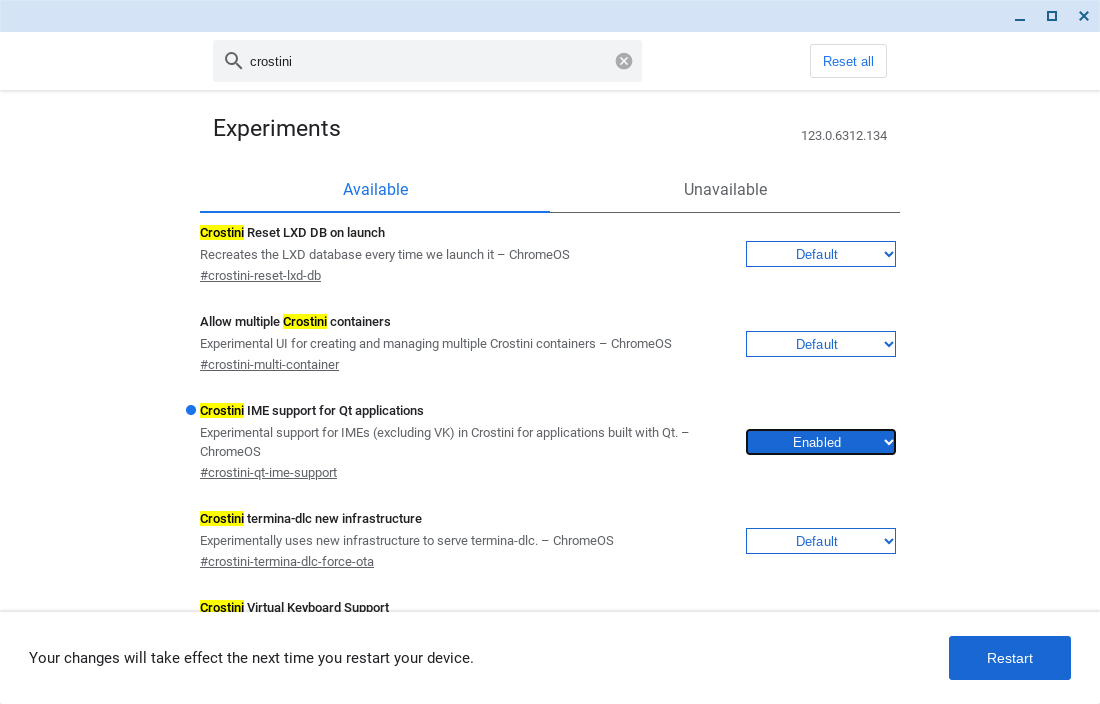
あちこちググって fcitx-mozc パッケージを入れろという記述を多く見かけたが,最新版1 では既に日本語 input method が有効になっているため不要,というか無用。
日本語フォントも既定で NOTOフォントの CJK JP フォントが一通り入ってるため,追加インストールは不要のようだ。
APT 版 Firefox を導入する
APT 版 Firefox の導入手順は以下のページの「Debian ベースのディストリビューションに Firefox の .deb パッケージをインストールする」を参考にした。
まずは,電子署名検証用の公開鍵をダウンロードする。
$ wget -q https://packages.mozilla.org/apt/repo-signing-key.gpg -O- | sudo tee /etc/apt/keyrings/packages.mozilla.org.asc > /dev/null
次に Firefox のリポジトリを登録する。
$ echo "deb [signed-by=/etc/apt/keyrings/packages.mozilla.org.asc] https://packages.mozilla.org/apt mozilla main" | sudo tee -a /etc/apt/sources.list.d/mozilla.list > /dev/null
更に,このリポジトリを優先して参照するよう設定する。
$ echo '
Package: *
Pin: origin packages.mozilla.org
Pin-Priority: 1000
' | sudo tee /etc/apt/preferences.d/mozilla
これ準備 OK。
sudo apt update で最新にアップデートした後,インストールを行う。
$ sudo apt-get update && sudo apt-get install firefox
日本語のパッケージも入れておこう。
$ sudo apt-get install firefox-l10n-ja
Firefox のアイコンがランチャーに登録されているので,ここから起動する。
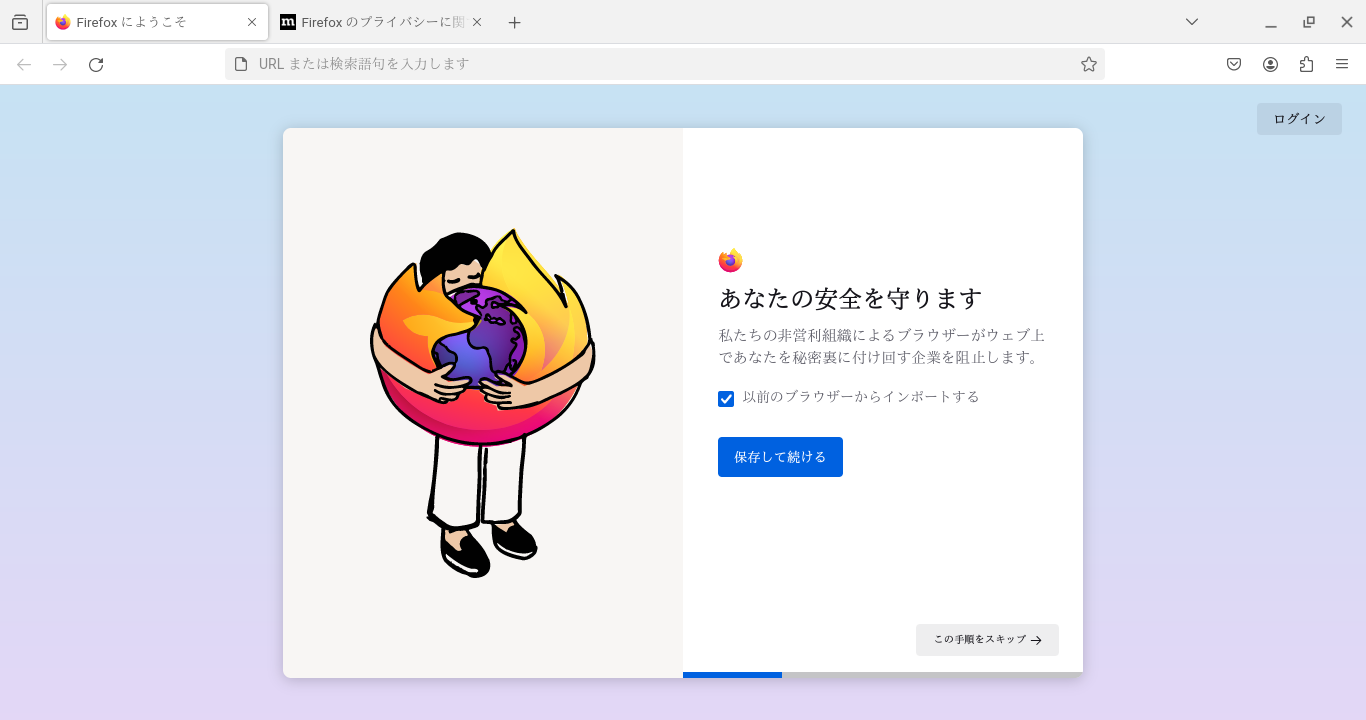
よーし,うむうむ,よーし。
Flatpak 版は右上のボタンが表示されなくて往生したが APT 版は問題なく表示されているようだ。 Firefox を入れるなら APT 版のほうがいいかも知れない。
日本語が入力できない
実は Firefox のアドレスバーやページ内のテキストボックスなどに文字を入力する際に input method の状態に関わらず日本語が入力できない。
これは Flatpak 版も APT 版も同じ症状。
ターミナル等では問題なく日本語を入力できるのに。
いろいろ試してみた(それこそ fcitx-mozc パッケージも入れてみた)が上手くいかない。
ChromeOS の設定というより Firefox 側の問題な気がする。
今回は諦めた。
致命傷ではないので先に進もう。
求む! 情報!
ブックマーク
- [2023年5月版]Chromebook Linux でIMEの設定がめっちゃ楽になってた
- Chromebookを快適な開発環境にするためのプチノウハウ群(2024年2月版) #Linux - Qiita
参考
- 【Amazon.co.jp限定】 ASUS Chromebook クロームブック Flip CX1 11.6インチ 2-in-1 タッチスクリーン 日本語キーボード 重量1.32kg トランスペアレントシルバー CX1102FKA-MK0037
- ASUS (Release 2022-11-04)
- Personal Computers
- B0BKKF7JHV (ASIN), 0195553939942 (EAN), 195553939942 (UPC)
- 評価
ASUS 製 Chromebook。11.6インチディスプレイ,8GBメモリ,32GBストレージ。正直,ストレージはもう少し欲しかったがメモリ容量優先で選んだ。
- CloudValley 0.6mm 超薄型 ウェブカメラカバー、メタルカメラカバー カメラ目隠し MacBook air・ノートパソコン・iMac・デスクトップ・PC・MacBook Pro・iPad・iPhone 8/7/6用、プライバシーウェブカメラプロテクション 【2本セット】ブラック
- CloudValley
- Personal Computers
- B079MCPJGH (ASIN), 0654070887322 (EAN), 654070887322 (UPC)
- 評価
ノートPCに見られるのが嫌なので目隠しした。
- エレコム ワイヤレスマウス Bluetooth Slint M-TM10BBBU/EC 薄型 静音 4ボタン プレゼンモード機能付 Windows Mac Android iOS iPadOS FireOS対応 ネイビーブルー
- エレコム(ELECOM) (Release 2020-11-24)
- Personal Computers
- B08LMYWKZD (ASIN), 4549550198189 (EAN)
- 評価
静音マウスを使いだしたら普通のマウスがカチカチ煩いと感じるようになってしまい,仕方ないので Bluetooth 無線マウスも静音マウスに替えた。単三電池一本で駆動するの助かる。
- Chromebook仕事術 最速で業務に生かす基本+活用ワザ できるビジネスシリーズ
- 株式会社インサイトイメージ (著)
- インプレス 2021-08-04 (Release 2021-08-04)
- Kindle版
- B09BMPZ3BZ (ASIN)
- 評価
Chromebook の操作・設定の基本部分について一通り網羅している感じ。参考になった。
- スーパーユーザーなら知っておくべきLinuxシステムの仕組み
- Brian Ward (著), 柴田 芳樹 (翻訳)
- インプレス 2022-03-08 (Release 2022-03-08)
- 単行本(ソフトカバー)
- 4295013498 (ASIN), 9784295013495 (EAN), 4295013498 (ISBN)
- 評価
版元で PDF 版が買える。セキュリティ・エリアにも持ち込めるよう紙の本を買ったのだが,オンライン読書会が始まったので PDF 版も購入。Linux システムの扱い方に関するリファレンス本として優れている。最初に軽く流し読みして,必要に応じて該当項目を拾い読みしていけばいいだろう。
-
今回の Chromebook では ChromeOS バージョン 123 が入っていた。 ↩︎





